Threads es la red social que el equipo de Instagram de Meta ha creado para competir con Twitter, y en esta guía, aprenderá cómo comenzar con la plataforma.
La red social no es diferente a Twitter, ya que le permite compartir mensajes de texto, fotos y videos con el resto de la comunidad. Sin embargo, la experiencia es un poco diferente. Para empezar, necesitas una cuenta de Instagram para registrarte. Las publicaciones tienen hasta 500 caracteres y los videos pueden durar hasta 5 minutos. La interfaz incluye casi las mismas funciones que Twitter, pero están en lugares diferentes o se llaman de manera diferente.
Además, Threads no tiene las mismas funciones equivalentes que encontrará en Twitter, pero cosas como mensajes directos y la capacidad de eliminar la cuenta sin eliminar su cuenta de Instagram están llegando.
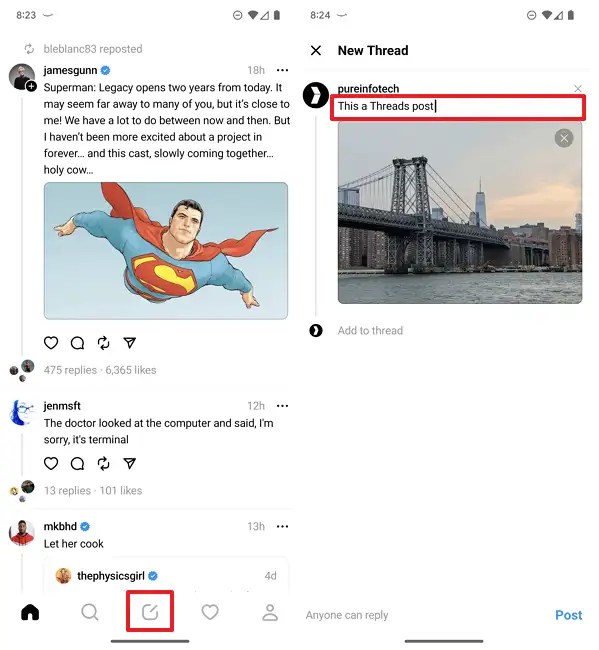
Ya sea que esté buscando una alternativa de Twitter o desea probar Threads, esta guía incluye las instrucciones para crear y compartir publicaciones, seguir y dejar de seguir cuentas, hacer su cuenta pública o privada, controlar las notificaciones y cambiar la configuración.
Esta guía le enseñará los pasos para comenzar a usar la red social Threads.
Cómo usar Threads (por Instagram)
Estas instrucciones lo guiarán a través de la creación de su primera publicación, compartir una publicación, administrar seguidores, cambiar configuraciones, ajustar notificaciones y más.
Crear primera publicación
Para crear su primera publicación en Threads, siga estos pasos:
Abrir Threads app.
@media solo pantalla y (min-width: 0px) and (min-height: 0px) { div[id^=”bsa-zone_1659356505923-0_123456″] { min-ancho: 300px; altura mínima: 250px; } } Pantalla solo @media y (ancho mínimo: 640 px) y (alto mínimo: 0 px) { div[id^=”bsa-zone_1659356505923-0_123456″] { ancho mínimo: 300 px; altura mínima: 250px; } }
Haz clic en el botón “Nuevo tema” en la parte inferior central.
Escribe tu mensaje con hasta 500 caracteres (incluidos emojis y menciones”@”).
(Opcional) Haga clic en el botón adjuntar para agregar una imagen, gif o video (hasta 5 minutos de duración).
Haz clic en el botón Publicar en la esquina inferior derecha.
Una vez que completes los pasos, la publicación se cargará en la plataforma de redes sociales. Puede ver sus publicaciones en la pestaña”Hilos”de su página de perfil (botón inferior derecho).
En este momento, no es posible editar las publicaciones, pero puede hacer clic en el menú (tres puntos) a la derecha de la publicación y elige el botón”Eliminar”. Una vez que elimine el mensaje, puede publicar uno nuevo con las correcciones.
Al igual que en Twitter, en cada publicación, puede indicar que le gusta, comentar, reenviar y reenviar.
Compartir publicación
Para compartir un enlace a la publicación de Threads, siga estos pasos:
Abra la aplicación Threads.
Haga clic en Compartir en la publicación.
Haga clic en la opción Shre via para compartir la publicación con otras personas mediante aplicaciones móviles.
Haga clic en el botón Opción Copiar enlace también para crear un enlace que puedas compartir con otros.
Haz clic en el botón Tuitear para compartir la publicación en Twitter.
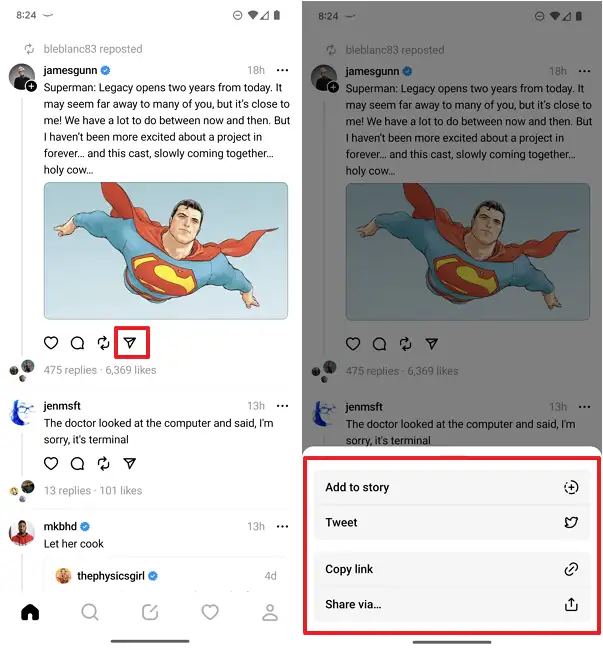
Haga clic en “Agregar a la historia” para volver a compartir la publicación en su cuenta.
Después de completar los pasos, podrá compartir la publicación con otros.
Seguir y dejar de seguir a los usuarios
Para seguir o dejar de seguir a los usuarios, siga estos pasos:
Abrir Aplicación Threads.
Haga clic en el nombre o icono del perfil de usuario.
Haga clic en el botón Seguir para seguir al usuario.
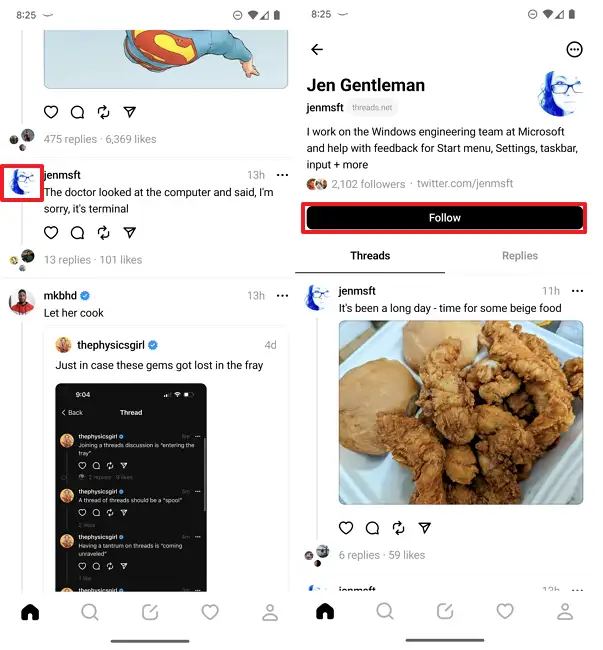
(Opcional) Haga clic en el botón Siguiendo (gris) para dejar de seguir al usuario.
Alternativamente, también puede silenciar u ocultar el usuario en lugar de dejar de seguir. Puede hacerlo haciendo clic en el botón de tres puntos en el lado derecho de los usuarios y seleccionando la opción”Silenciar”u”Ocultar”.
Ver actividades
Para acceder a la actividad página en Threads, siga estos pasos”
Abra la aplicación Threads.
Haga clic en el botón Actividad (corazón) junto a la Botón”Perfil”.
En esta página, puede revisar todas sus actividades, respuestas, menciones y cuentas verificadas.
Control de notificaciones
Para administrar las notificaciones de Threads, siga estos pasos:
Abra la aplicación Threads.
Haga clic en Perfil en la esquina inferior derecha.
Haga clic en el botón de menú de dos puntos en la esquina superior derecha.
Haga clic en la configuración de Notificaciones.
Active el interruptor de palanca “Pausar todo” para detener todas las notificaciones de subprocesos durante un período de tiempo específico.
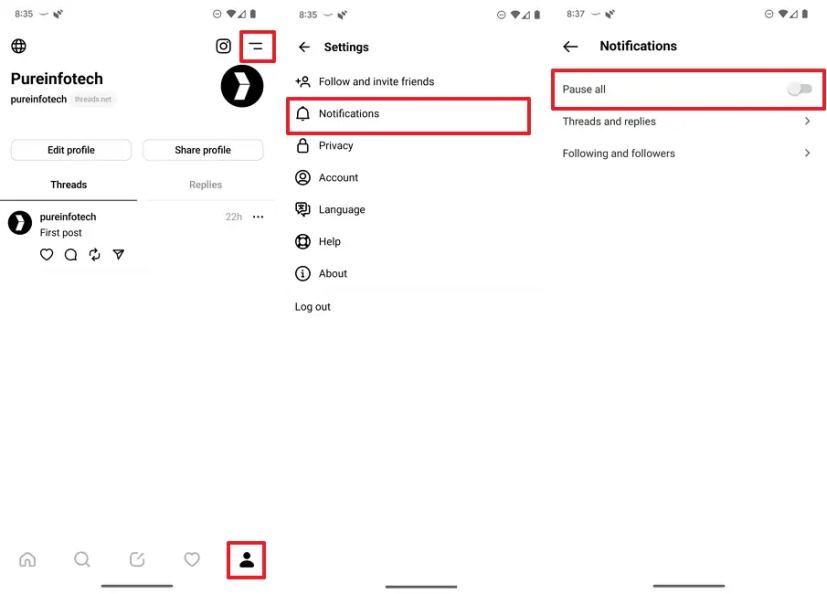
Haga clic en la configuración “Hilos y respuestas”.
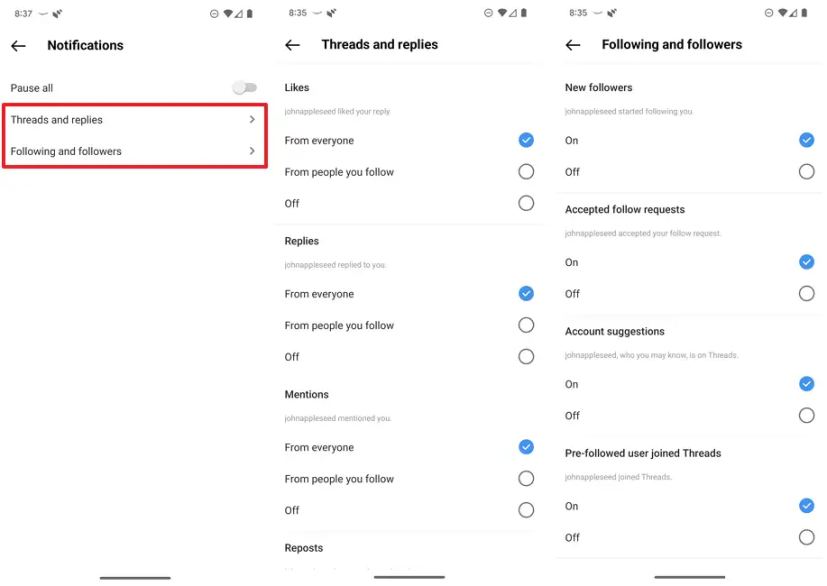
Elija la configuración de notificación para Me gusta, respuestas, menciones, informes, comillas y primeros hilos.
Haga clic en la configuración “Seguidores y seguidores”.
Elija la configuración de notificación para nuevos seguidores, solicitudes de seguimiento aceptadas, sugerencias de cuenta , y el usuario seguido previamente se unió a Threads.
Una vez que complete los pasos, la configuración se aplicará a su cuenta.
Perfil privado o público
Para hacer tu perfil de Threads privado o público, sigue estos pasos:
Abre la aplicación Threads.
Haz clic en el botón Perfil en la parte inferior-esquina derecha.
Haga clic en el botón de menú de dos puntos en la esquina superior derecha.
Haga clic en Privacidad.
Desactive el interruptor Perfil privado para que su cuenta sea pública.
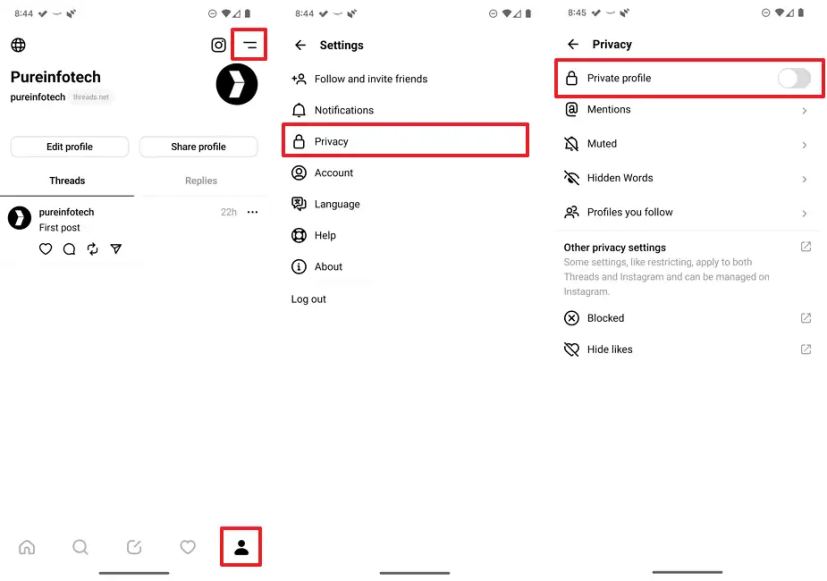
(Opcional) Activa el perfil privado cambie para hacer que su cuenta sea privada.
Después de completar los pasos, el perfil de Threads se volverá público o estará disponible para todos dependiendo de su configuración.
Controlar las menciones
Para determinar quién puede mencionarte en Threads, sigue estos pasos:
Abre la aplicación Threads.
Haz clic en Perfil en la esquina inferior derecha.
Haga clic en el botón de menú de dos puntos en la esquina superior derecha.
Haga clic en Privacidad.
Haga clic en la configuración Menciones.
Seleccione la configuración que desea usar para las menciones. Por ejemplo, puede permitir que todos lo mencionen, solo las personas a las que sigue o nadie.
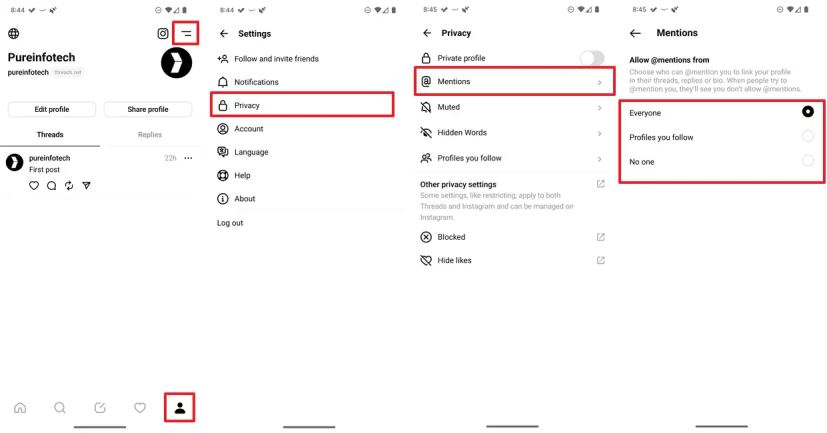
Una vez que complete los pasos, la configuración se aplicará a sus hilos perfil.
Editar perfil
Para editar su perfil de Threads, siga estos pasos:
Abra la aplicación Threads.
Haga clic en el botón Perfil en la esquina inferior derecha.
Haga clic en el botón Editar perfil.
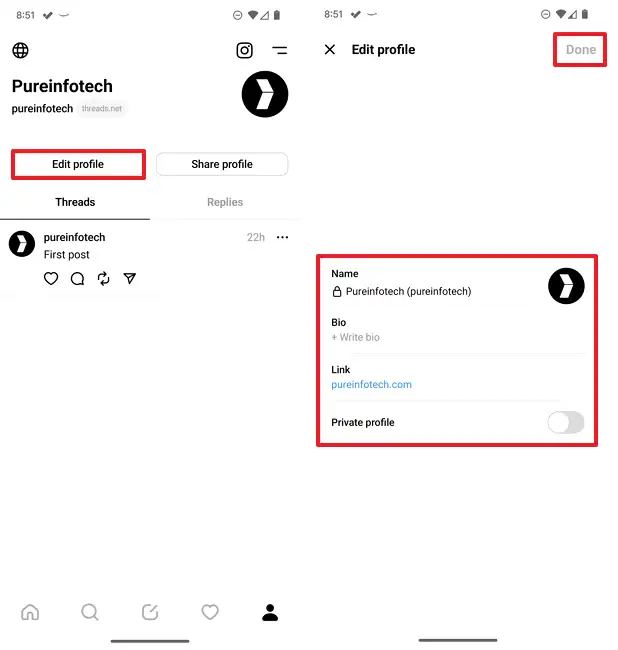
Cambia tu biografía o enlace.
Nota rápida: En esta página, también puedes hacer que tu perfil sea privado o público.
Haga clic en el botón Listo.
No puede cambiar el nombre de su cuenta o la imagen de perfil ya que la plataforma está vinculada a Instagram. Si desea realizar estos cambios, deberá cambiar su nombre de usuario y foto de perfil en Instagram, y luego el sistema reflejará los cambios en Threads.
@media solo pantalla y (ancho mínimo: 0px) y ( altura mínima: 0px) { div[id^=”bsa-zone_1659356403005-2_123456″] { anchura mínima: 300px; altura mínima: 250px; } } Pantalla solo @media y (ancho mínimo: 640 px) y (alto mínimo: 0 px) { div[id^=”bsa-zone_1659356403005-2_123456″] { ancho mínimo: 300 px; altura mínima: 250px; } }
